Photoshop给风景照片加上金色效果
本教程介绍风景照片的暖色调调色方法。调色的时候主要是用Lab通道来改变图片的色彩,然后把部分的色彩调成自己喜欢的色彩。调色完全可以按照个人喜好去调!
第1步,打开原图,选择菜单:图像 > 模式 > Lab颜色,然后点通道面版,选择b通道,按Ctrl + A全选,按Ctrl + C复制,点a通道按Ctrl + V粘贴,回到图层棉版,选择菜单:图像 > 模式 > RGB颜色,效果如下图:
 |
第2步,创建色相/饱和度调整图层,参数设置如图
 |
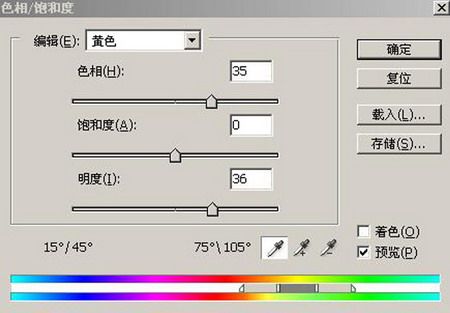 |
 |
效果如下图:
 |
第3步创建曲线调整图层,选择蓝色通道,参数调整如图。
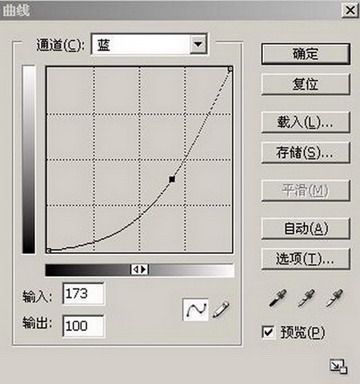 |
 |
第4步,新建一个图层按Ctrl + Alt + Shift + E盖印图层,然后选择减淡/加深工具适当的把画面调得更有层次一点,然后再使用Topaz滤镜锐化一下,大致效果如图。
 |
第5步,按Ctrl + J复制一层,把图层混合模式改为“柔光”,图层不透明度改为:40%,确定后完成最终效果。
 |
网友评论
不支持Flash

